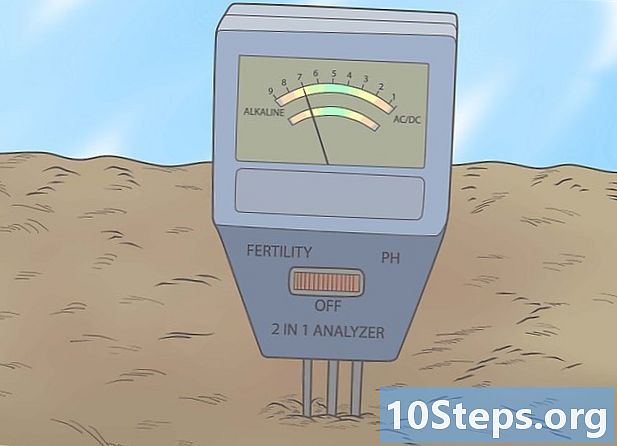Turinys
Kiti skyriaiNaujasis „PlayStation 4“ yra su 5400 RPM, 500 GB kietuoju disku ... tačiau rimti žaidėjai iš sistemos tikrai pareikalaus daugiau vietos ir greičio. Laimei, „Sony“ leido lengvai pakeisti gamyklinį diską į didesnį, greitesnį! Štai kaip galite išardyti PS4 sistemą ir įdiegti diską, kuris tikrai patenkins jūsų poreikius konsolės veikimui nepanaikinant garantijos.
Žingsniai
Nuimkite priekinį skydelį. Nuimkite blizgantį, poliruotą skydą „PlayStation 4“ konsolės viršuje. Šį skydelį švelniai spauskite žemyn abiem rankomis ir pastumkite jį nuo centrinės konsolės linijos, kol ji spragtelės iš vietos.

Suraskite varžtą, pritvirtinantį konsolę prie lizdo. Tai apvalus „Phillips“ varžtas su įspaustomis „PlayStation“ logotipo formomis.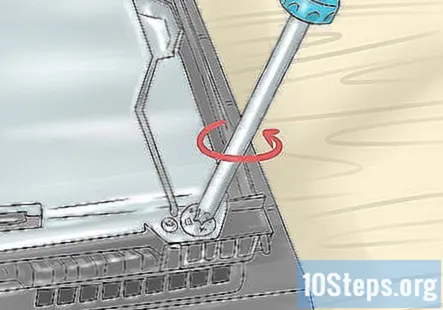
Išimkite varžtą. Nuimkite šį varžtą ir padėkite jį į šalį.- Atkreipkite dėmesį į kitus „Torx“ varžtus, apibarstytus aplink standžiojo disko lizdą, tačiau nesijaukite su jais
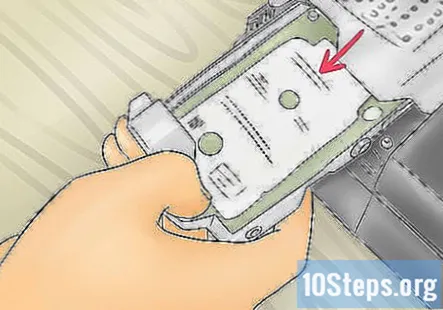
Išimkite diską. Ištraukite esamą diską iš įlankos. Prieš atidėdami į šalį, nuimkite visus „Phillips“ varžtus, pritvirtinančius seną diską prie korpuso.
Išimkite seną diską iš gaubto. Kietąjį diską gaubte laikys daugiau varžtų. Pašalinkite juos, kad pakeistumėte kietąjį diską.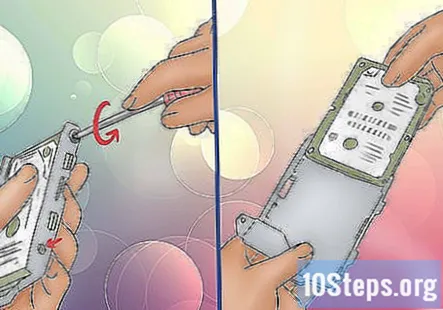
Įdėkite naują diską. Pritvirtinkite savo naują diską prie korpuso tais pačiais varžtais, kuriuos ką tik nuėmėte.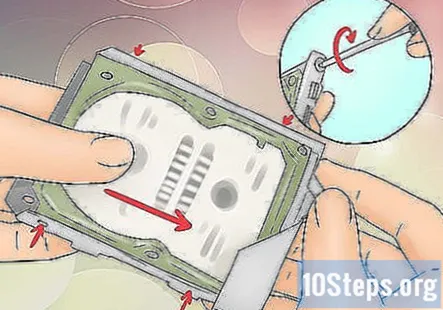
- PS4 palaikys bet kokį ne didesnio kaip 9,5 mm storio SATAII diską, kurio talpa yra bent 160 GB. Tačiau prasmingiausia pakeisti diską didesniu ir (arba) greitesniu nei gamyklinis.
Vėl įdėkite diską. Įstumkite uždarą diską į konsolės šone esančią įlanką. Įsitikinkite, kad varžto skylės ant korpuso ir kietojo disko vietos yra išlygintos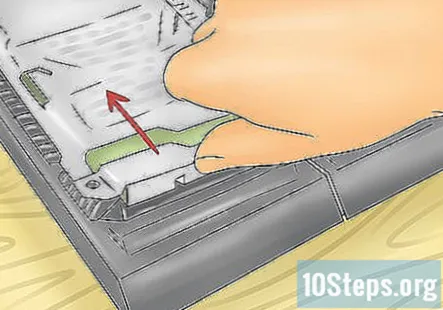
Vėl įsukite pagrindinį varžtą. Didelį, suapvalintą „Phillips“ varžtą nuo 2 žingsnio įstatykite į išlygintas skyles ir sandariai įsukite.
Pakeiskite skydą. Pakeiskite blizgančią juodą plokštę į konsolės viršų. Uždėkite skydą virš atviros aparatūros taip, kad jis būtų vos už kelių centimetrų nuo siūlės, ir pastumkite jį link siūlės, kol ji vėl užsifiksuos.
Įdiekite firmware. Turėkite omenyje, kad norint, kad jūsų naujas kietasis diskas veiktų su PS4, turite įdiegti programinę-aparatinę įrangą. Kadangi jūsų sistema negali prisijungti prie interneto be jo, geriausias būdas tai padaryti yra per USB atmintinę.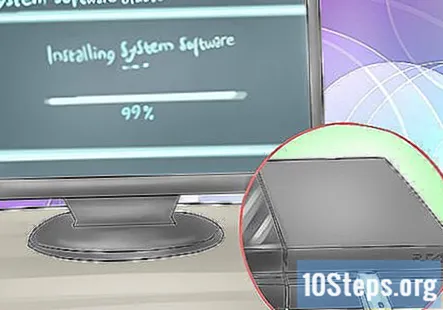
Bendruomenės klausimai ir atsakymai
Patarimai
- Stebėkite, kad jums nereikėtų visko inicijuoti, jei žaidėte prieš keisdami kietąjį diską. Jei turite „PS Plus“, išsaugokite viską debesyje ir gaukite pakeitę kietąjį diską.
- Ar jūsų įrankiai yra patogu!
- Jei anksčiau grojote senajame standžiajame diske, nepraraskite atminties.
Įspėjimai
- Aplink sklando vaizdo įrašas, kuriame „Sony“ inžinierius Yasuhiro Ootori suplėšo visiškai naują „PlayStation 4“. Kietasis diskas gali būti pakeistas naudojant šiame vaizdo įraše parodytą metodą. Tačiau jei pašalinsite sandariklius nuo varžtų sistemos gale, jūsų garantija negalios. Šis metodas nerekomenduojamas žmonėms, norintiems išsaugoti „PlayStation 4“ konsolės garantiją, nes kietąjį diską galima lengvai pakeisti taip nepažeidžiant sistemos.